1、新建word文档。


2、在Word文档中,录入判断题的基本样式,如图。

3、选择【开发工具】下的【下拉列表控件】,拖动鼠标在文档中绘制控件,如图。如何调用开发工具,请参考这个经验。
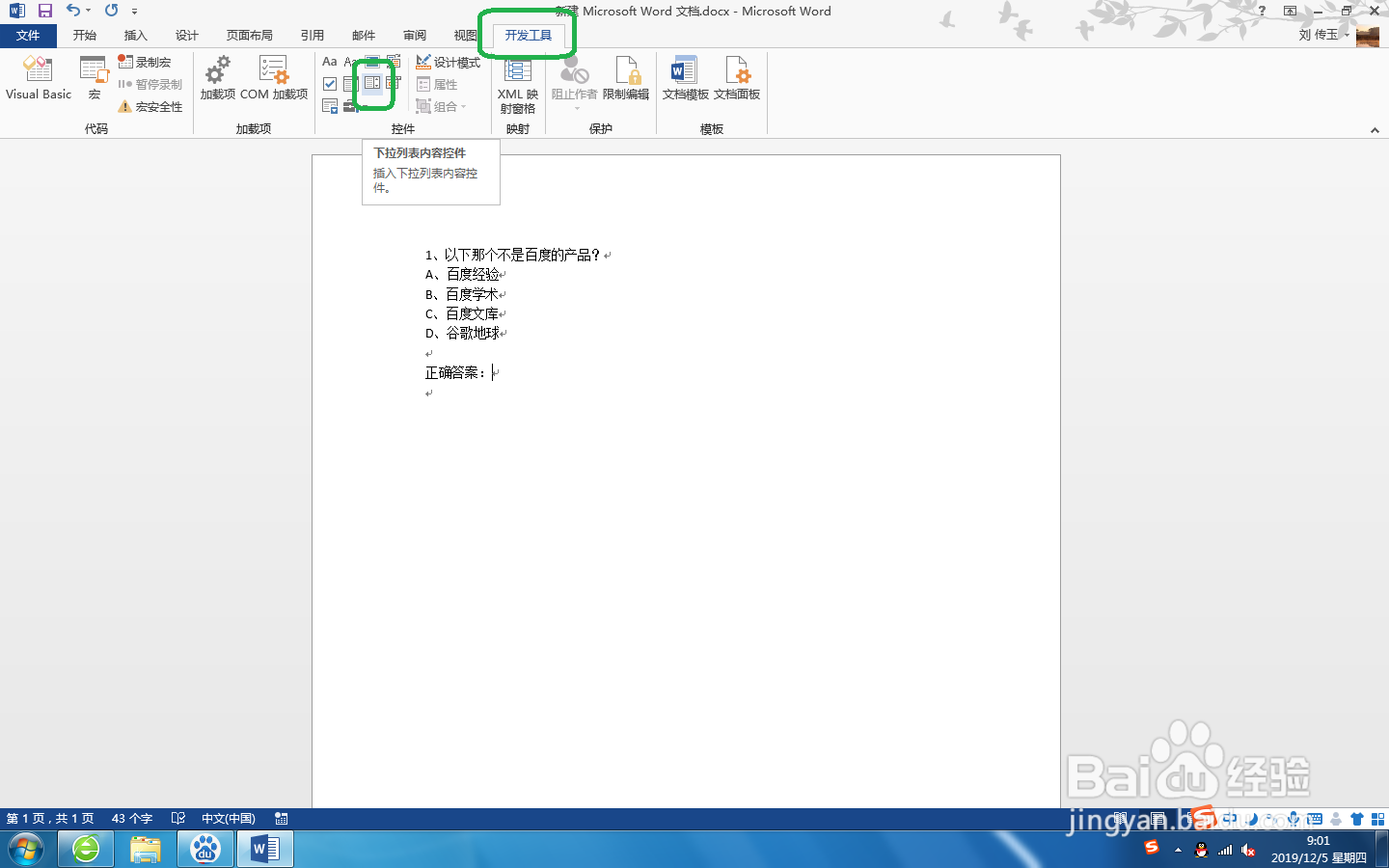

4、选中控件,点击属性,如图。

5、在弹出的内部控件属性中,勾选【内容被编辑后删除内部控件】,在下拉列表属性中,点击【添加】,如图。

6、输入选项的内容,点击确定。

7、回到试卷中,选择答案的对错,查看效果,如图。


时间:2024-10-13 22:24:41
1、新建word文档。


2、在Word文档中,录入判断题的基本样式,如图。

3、选择【开发工具】下的【下拉列表控件】,拖动鼠标在文档中绘制控件,如图。如何调用开发工具,请参考这个经验。
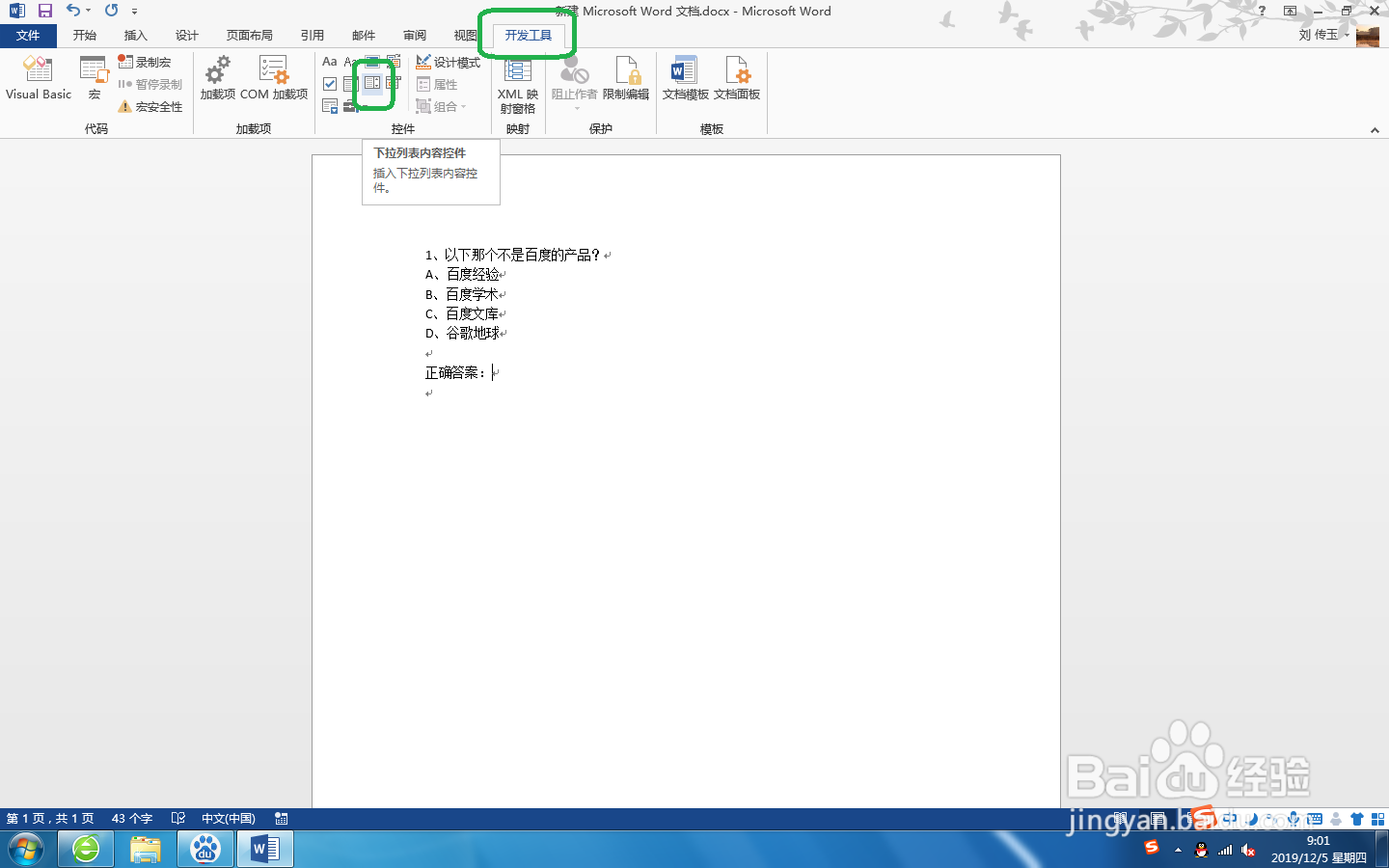

4、选中控件,点击属性,如图。

5、在弹出的内部控件属性中,勾选【内容被编辑后删除内部控件】,在下拉列表属性中,点击【添加】,如图。

6、输入选项的内容,点击确定。

7、回到试卷中,选择答案的对错,查看效果,如图。


